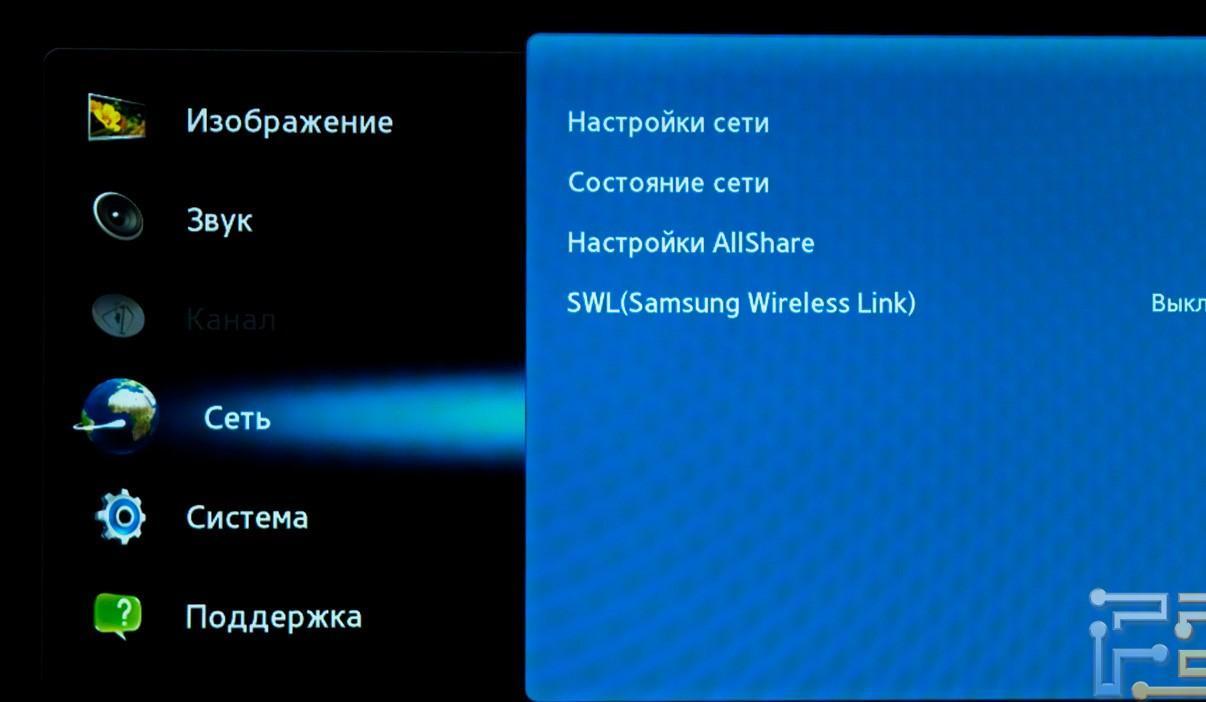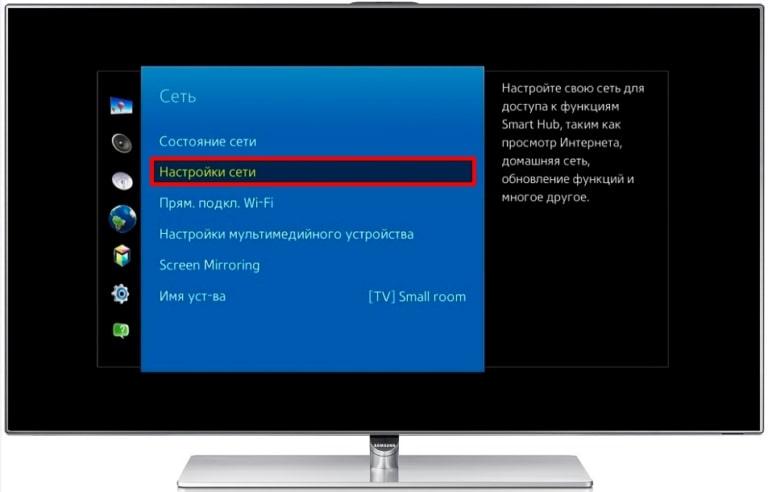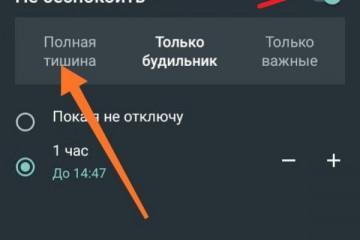Как подключить телевизор к Wi-Fi без провода
Содержание:
- Что дает подключение к Интернету
- Как узнать, поддерживает ли телевизор Wi-Fi
- Как подключить телевизор к вай-фай
- Использование вай-фай маршрутизатора вместо адаптера
- Настройки интернет-соединения на Smart TV
- Можно ли настроить, если нет функции Смарт ТВ
- Как выйти в Интернет с телевизора, используя медиаприставку
- Как использовать проводное соединение
- Возможные проблемы с подключением
У владельцев современных Смарт телевизоров часто возникает необходимость в подключении устройства к беспроводной сети. Телевидение через Wi-Fi доступно многим пользователям. О том, как все настроить, рассказано в данной статье.
Что дает подключение к Интернету
Во многих телевизорах установлен вай-фай адаптер. Это устройство, которое обеспечивает выход в Глобальную сеть. Выделяют несколько типов передатчиков:
- внутренний. Данный адаптер является одним из комплектующих TV и устанавливается на его плату;
- внешний. Это дополнительное устройство, которое можно установить либо в разъём USB, расположенный на боковой панели, либо в порт HDMI.
Как узнать, поддерживает ли телевизор Wi-Fi
Выполнить поставленную задачу можно следующими способами:
- документация. Как правило, в комплект с телевизором Филипс или любой другой марки, купленным в магазине, входит инструкция. Это документ, в котором описаны все особенности, функции и режимы работы данной модели. В этой книжке необходимо найти сведения о вай-фай;
- настройки. Пользователю нужно зайти в параметры своего TV и найти пункт «Беспроводные сети». Если такого пункта не окажется, значит у телевизора нет встроенного адаптера, с помощью которого можно было бы подключиться к роутеру;
- внешний вид. Иногда на корпусе телевизора производитель указывает доступные функции модели. Наклейка вай-фай не является исключением.
Как подключить телевизор к вай-фай
Данная процедура осуществляется по следующей схеме:
- Открыть меню настроек телевизора. Это можно сделать посредством нажатия соответствующей кнопки на пульте ДУ.
- Найти пункт «Беспроводные сети».
- Кликнуть по разделу «Точки доступа Wi-Fi». После этого действия на экране отобразится список доступных вай-фай соединений.
- Выбрать название нужной точки доступа и ввести пароль для подключения. Ключ безопасности можно посмотреть в настройках роутера.
Использование вай-фай маршрутизатора вместо адаптера
Данный метод предполагает подключение роутера к телевизору напрямую через провод. Дальнейшая настройка осуществляется следующим образом:
- В настройках ТВ Тошиба или любой другой модели выбрать параметр «Сети».
- Кликнуть по строке «Мастер автонастройки».
- Выбрать нужный тип подключения и подтвердить действие нажатием на «Ок».
- Подождать несколько секунд, после чего на экране должен отобразиться IP-адрес.
Выше изложенная информация позволяет понять, как подключить телевизор к Интернету через Wi-Fi.
Настройки интернет-соединения на Smart TV
Как правило, Smart TV проще подключить к Сети, т. к. эти модели телевизоров имеют встроенный модуль. Иногда с подключением могут возникнуть проблемы. Их можно избежать, следуя чёткой инструкции:
- Открыть настройки телевизора.
- В конце списка пользователю потребуется найти строку «Обновления» и тапнуть по ней. Начнётся поиск доступных обновлений.
- Установить последнюю версию обновления. Обычно это действие выполняется в автоматическом режиме.
- Вернуться в общее меню настроек и нажать на строчку «Сетевое подключение», которая находится в разделе «Сеть и Интернет». Пользователю будет предложено два варианта подключения: либо через кабель, либо по Wi-Fi.
- Тапнуть по клавише «Настройка подключения».
- Найти свою точку доступа вай-фай из списка представленных и синхронизироваться с ней, введя пароль.
После выполнения выше указанных действий пользователь сможет выходить в сеть на телевизоре.
Можно ли настроить, если нет функции Смарт ТВ
У некоторых моделей ТВ отсутствует технология Смарт. Это означает, что в устройстве нет встроенного Wi-Fi модуля. Однако подключить TV к Интернету всё равно возможно. Далее будут рассмотрены самые распространённые способы выполнения поставленной задачи.
Использование Wi-Fi адаптера
Можно приобрести внешнее устройство, отвечающее за наличие Интернета на телевизоре. На рынке есть огромное количество моделей, отличающихся мощностью, уровнем сигнала, стандартом сети, а также интерфейсом подключения. Процесс настройки выглядит следующим образом:
- Воткнуть адаптер в порт USB или HDMI.
- Убедиться, что на передатчике загорелась лампочка, которая свидетельствует о его работе.
- Зайти в настройки ТВ и выбрать подключённое устройство.
- Ввести пароль для подключения.
Настройка с помощью Plug Access
Для реализации данного метода пользователю потребуется флешка либо другое запоминающее устройство размером не менее 8 Гб. Его надо будет подключить телевизору через порт ЮСБ.
Процесс настройки разделяют на несколько этапов:
- Включить телевизор, а также Wi-Fi маршрутизатор.
- Вставить флешку в роутер и дождаться, пока на панели адаптера замигает соответствующая лампочка. Перед реализацией метода необходимо удостовериться, что маршрутизатор поддерживает функцию Plug Access.
- Извлечь запоминающее устройство из адаптера и вставить в TV. После выполнения этих действия настройка функции Plug Access будет завершена.
Как подключать через систему WPS
WPS представляет собой упрощенное подключение к Wi-Fi сети. Как правило, современные ТВ и роутеры поддерживают данную технологию. Для её активации пользователю необходимо соблюсти пошаговый алгоритм действий:
- Запустить меню настроек телевизора.
- В списке представленных параметров найти строку WPS.
- Активировать функцию путём переведения ползунка в положение «Включено».
- Зажать на роутере кнопку WPS и удерживать её на протяжении нескольких секунд.
- Дождаться окончания синхронизации TV и маршрутизатора.
Как выйти в Интернет с телевизора, используя медиаприставку
Медиаплеер — это устройство, которое подключается ТВ по кабелю HDMI, обеспечивая выход в Сеть. Как правило, интернет-провайдер при заключении договора на оказание услуг предлагает клиенту установить такую приставку, например, если речь идёт о компании «Ростелеком».
Такие аппараты обладают следующими преимуществами:
- возможность выхода в Глобальную сеть;
- наличие USB-разъёма, в который можно вставить внешнее запоминающее устройство для просмотра информации на ТВ. Данная функция особенно актуальна, если речь идёт о старых телевизорах, у которых нет порта ЮСБ;
- возможность подключить IP-телевидение;
- возможность скачивания игр и приложений с Google Play Market;
- к некоторым моделям приставок можно подключить клавиатуру, наушники и прочие устройства.
Как использовать проводное соединение
Иногда возникает потребность в подключении роутера к телевизору напрямую, особенно когда в ТВ нет встроенного Wi-Fi адаптера, а приобрести внешний не получается. Процедура подключения маршрутизатора выглядит следующим образом:
- Подсоединить кабель, идущий от провайдера сети в соответствующий разъём на вай-фай модуле. Обычно данный порт отличается от других по цвету.
- Один конец провода, который идёт в комплекте с роутером, необходимо подсоединять в разъём LAN на телевизоре, а другой в сам маршрутизатор.
- Проверить наличие Интернета на TV через его параметры.
Возможные проблемы с подключением
Опытные специалисты выделяют несколько трудностей, которые могут возникнуть при выполнении поставленной задачи:
- бесконечная синхронизация телевизора с роутером. Причина такой проблемы, скорее всего, в вай-фай адаптере ТВ. Возможно, он имеет другой диапазон частот в отличие от роутера, что не позволяет синхронизироваться;
- потеря соединения после подключения. Проблему можно решить путём перепрошивки роутера. Также стоит удостовериться, то такая неполадка возникает и на других устройствах, подключенных к данному маршрутизатору. Проверить можно через телефон;
- несовместимость оборудования. Некоторые модули телевизоров несовместимы с тем или иным Wi-Fi адаптером;
- ошибка подключения. Данная ошибка возникает после введения пароля на ТВ к выбранной точке доступа. В сложившейся ситуации необходимо проверить правильность введения символов;
- ремонтные работы. Иногда на линии провайдера могут осуществляться профилактические или ремонтные работы. В это время выйти в Интернет не получится. Стоит позвонить провайдеру и убедиться, чтоб проблема на его стороне.
Со Смарт ТВ можно без проблем выйти в Сеть, чтобы найти необходимую информацию, посмотреть фильмы и сериалы. Телевизоры, которые не оборудованы встроенным Wi-Fi адаптером, также можно подключить к Интернету. Информация, изложенная в данной статье, позволит понять, как включить вай-фай на телевизоре.